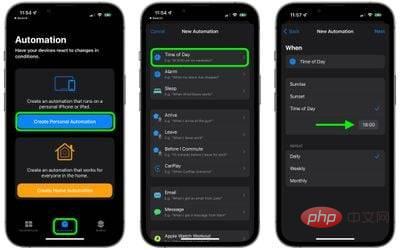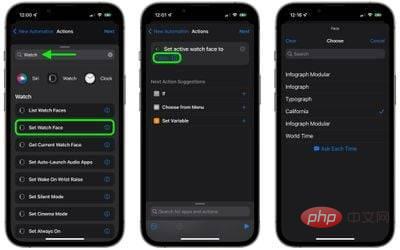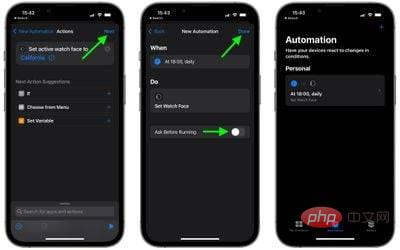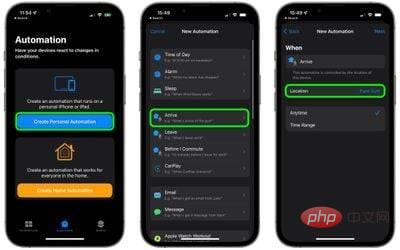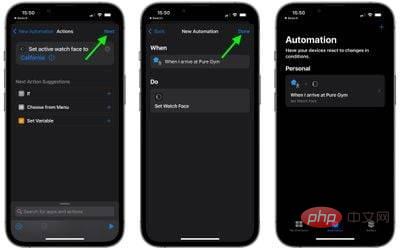如何根据时间或位置自动更改 Apple Watch 表盘
因为由于 Apple 在其 Shortcuts 应用程序中内置的强大功能,Apple Watch 上的表盘可以根据一天中的时间或您所在的位置自动更改。继续阅读以了解如何操作。

Apple Watch 的一大优点是您可以自定义表盘的数量,这使您可以使某些面孔更具信息性或功能性更强以用于不同的目的,然后在需要时滑动到它们。例如,当您去办公室时,您的表盘可能会充满以工作为中心的复杂功能。或者您可能会在晚上睡觉前放松时滑动到最小的表盘。
如果您倾向于以这种方式设置不同的表盘,那么值得考虑在 iOS 中创建一个自动化功能,它可以在您需要时为您更改 Apple Watch 上的表盘,而您甚至无需抬起手腕。使用快捷方式应用程序,您可以。
如果您以前从未创建过快捷方式,请不要担心 - 下面的步骤向您展示了设置这种特定的自动化是多么容易。唯一要记住的是,如果您希望 Apple Watch 在特定时间后(例如,当您的工作日结束时)更改为另一个表盘,那么您需要设置第二个单独的实现这一点的自动化。
同样,如果您希望表盘仅在您位于特定位置时处于活动状态,然后在您离开时恢复,那么除非您想更深入地了解 Shortcuts 的复杂世界,否则需要第二次自动化。
如何在特定时间自动更换 Apple Watch 表盘
- 在您的iPhone上启动快捷方式应用程序。
- 点击屏幕底部的自动化标签。
- 点击创建个人自动化。
- 选择时间。
- 选择日出或日落(之后您可以选择定义这些太阳事件周围的特定时间),或使用一天中的时间指定任何时间。(注意重复选项包括Daily、Weekly和Monthly。)然后点击Next。

- 点击添加操作,然后使用搜索字段查找“观看”。
- 从手表操作的结果列表中选择设置表盘。
- 在“操作”屏幕上,紧挨“将活动表盘设置为”下方,点击蓝色字样。
- 选择您想在指定时间更改为的表盘。请注意,此处的列表使用 Apple 的官方名称作为其表盘,因此您可能会看到一些重复项。这是因为该列表对应于您手表上排列的当前表盘,列表中的顶部表盘是您在 Apple Watch 上滑动到第一个(最左侧)表盘时看到的表盘。

- 当“操作”屏幕重新出现时,点击下一步,然后关闭运行前询问旁边的开关,并在提示时点击不询问进行确认。
- 点击完成以完成。

您现在应该在“自动化”屏幕上看到刚刚创建的自动化。您无需执行任何其他操作 - 您的表盘现在应该会在您设置的时间自动更改。
如何根据位置自动更改 Apple Watch 表盘
- 在 iPhone 上启动快捷方式应用程序。
- 点击屏幕底部的自动化标签。
- 点击创建个人自动化。
- 选择到达或离开,具体取决于您希望何时更改表盘。
- 选择位置,并通过搜索或输入地址来选择它,然后点击下一步。

- 点击添加操作,然后使用搜索字段查找“观看”。
- 从手表操作的结果列表中选择设置表盘。
- 在“操作”屏幕上,紧挨“将活动表盘设置为”下方,点击蓝色字样。
- 选择您在到达或离开指定位置时要更改的表盘。请注意,此处的列表使用 Apple 的官方名称作为其表盘,因此您可能会看到一些重复项。这是因为该列表对应于您手表上排列的当前表盘,列表中的顶部表盘是您在 Apple Watch 上滑动到第一个(最左侧)表盘时看到的表盘。

- 当“操作”屏幕重新出现时,点击“下一步”。
- 在最后一个屏幕上点击完成以完成。

您现在应该在“自动化”屏幕上看到刚刚创建的自动化。您无需执行任何其他操作 - 您的表盘现在应该会在您离开或到达您选择的位置时自动更改。
这两个自动化几乎没有触及 Shortcuts 应用程序的表面。例如,您可以使用预定义的快捷方式创建操作,以构建复杂的自动化,以适应您的表盘应何时更改的各种条件和变量。最终,自动化的复杂性取决于您想投入多少时间来发现可能的事情,而唯一的限制是您的想象力。
以上是如何根据时间或位置自动更改 Apple Watch 表盘的详细内容。更多信息请关注PHP中文网其他相关文章!

热AI工具

Undresser.AI Undress
人工智能驱动的应用程序,用于创建逼真的裸体照片

AI Clothes Remover
用于从照片中去除衣服的在线人工智能工具。

Undress AI Tool
免费脱衣服图片

Clothoff.io
AI脱衣机

AI Hentai Generator
免费生成ai无尽的。

热门文章

热工具

记事本++7.3.1
好用且免费的代码编辑器

SublimeText3汉化版
中文版,非常好用

禅工作室 13.0.1
功能强大的PHP集成开发环境

Dreamweaver CS6
视觉化网页开发工具

SublimeText3 Mac版
神级代码编辑软件(SublimeText3)

热门话题
 deepseek ios版下载安装教程
Feb 19, 2025 pm 04:00 PM
deepseek ios版下载安装教程
Feb 19, 2025 pm 04:00 PM
DeepSeek智能AI工具下载安装指南(苹果用户)DeepSeek是一款强大的AI工具,本文将指导苹果用户如何下载和安装。一、下载安装步骤:打开AppStore应用商店,在搜索栏输入“DeepSeek”。仔细核对应用名称和开发者信息,确保下载正确版本。点击应用详情页面的“获取”按钮。首次下载可能需要输入AppleID密码验证。下载完成后,即可直接打开使用。二、注册流程:找到DeepSeek应用内的登录/注册入口。建议使用手机号注册。输入手机号并接收验证码。勾选用户协议,
 Bybit交易所链接为什么不能直接下载安装?
Feb 21, 2025 pm 10:57 PM
Bybit交易所链接为什么不能直接下载安装?
Feb 21, 2025 pm 10:57 PM
为什么Bybit交易所链接无法直接下载安装?Bybit是一个加密货币交易所,为用户提供交易服务。该交易所的移动应用程序不能直接通过AppStore或GooglePlay下载,原因如下:1.应用商店政策限制苹果公司和谷歌公司对应用商店中允许的应用程序类型有严格的要求。加密货币交易所应用程序通常不符合这些要求,因为它们涉及金融服务,需要遵循特定的法规和安全标准。2.法律法规合规在许多国家/地区,与加密货币交易相关的活动都受到监管或限制。为了遵守这些规定,Bybit应用程序只能通过官方网站或其他授权渠
 gate.io芝麻开门下载中文教程
Feb 28, 2025 am 10:54 AM
gate.io芝麻开门下载中文教程
Feb 28, 2025 am 10:54 AM
本文将详细指导您如何访问Gate.io官网、切换中文语言、注册或登录账号,以及可选的手机App下载和使用流程,助您轻松上手Gate.io交易所。 了解更多Gate.io中文使用教程,请继续阅读。
 芝麻开门交易所app官方下载 芝麻开门交易所官方版下载
Mar 04, 2025 pm 11:54 PM
芝麻开门交易所app官方下载 芝麻开门交易所官方版下载
Mar 04, 2025 pm 11:54 PM
芝麻开门交易所 app 官方下载步骤,涵盖安卓、iOS 系统下载流程,以及常见问题解决方法,助你安全、快速下载,开启加密货币便捷交易。
 欧易okx安卓和苹果下载链接怎么找
Feb 21, 2025 pm 05:39 PM
欧易okx安卓和苹果下载链接怎么找
Feb 21, 2025 pm 05:39 PM
欧易 OKX 是一款全球领先的加密货币交易所,为用户提供安全、便捷的交易体验。用户可以通过官方渠道下载欧易 OKX 的移动应用程序,包括安卓和苹果版本。
 买虚拟币的App苹果怎么安装注册?
Feb 21, 2025 pm 06:00 PM
买虚拟币的App苹果怎么安装注册?
Feb 21, 2025 pm 06:00 PM
摘要:本文旨在指导用户如何在苹果设备上安装和注册虚拟货币交易应用程序。苹果对于虚拟货币应用程序有严格的规定,因此用户需要采取特殊步骤才能完成安装过程。本文将详细阐述所需的步骤,包括下载应用程序、创建账户,以及验证身份。遵循本文的指南,用户可以轻松地在苹果设备上设置虚拟货币交易应用程序并开始交易。
 苹果M1芯片Mac上编译安装Redis失败,如何排查PHP7.3编译错误?
Mar 31, 2025 pm 11:39 PM
苹果M1芯片Mac上编译安装Redis失败,如何排查PHP7.3编译错误?
Mar 31, 2025 pm 11:39 PM
在苹果M1芯片Mac上编译安装Redis遇到的问题及解决方法许多用户在使用苹果M1芯片的Mac电脑编译安装Redis时,可能�...